
Netflix post-play-funktion är främst inriktad på titta i sträck . Det är trevligt om du kommer ikapp alla fem säsonger av Breaking Bad, men om du inte konsumerar din TV i 18-timmars sessioner i maraton kan det vara irriterande. Lyckligtvis kan du stänga av den.
Missförstå oss inte, vi har alla fallit in i Portlandiaesque-just-one-more-episode trap , vilket är anledningen till att Netflixs autoplaying-förmågor är så geniala. Det visar sig dock att vi inte alltid vill titta på en hel serie i ett sammanträde. Ibland gillar vi att välja avsnitt på individuella meriter, inte bara för att de är nästa i kön, eller kanske vill vi bara titta på ett avsnitt och sedan något annat.
Oavsett dina specifika behov och önskemål är du inte fast vid Post-Play, du kan stänga av den, men det är inte precis praktiskt.
Stänger av efterspel
Inaktivera efterspelning är inte något du kan göra avslappnat. Faktum är att om du inte vet att alternativet finns eller letar efter det kanske du aldrig hittar det. Det beror på att Netflix begraver det i dina kontoinställningar, vilket innebär att du måste använda Netflix.com.
Uppsidan med detta är att genom att tillämpa ändringen på din visningsprofil är den universell, vilket också är nackdelen på grund av nästa gång du castar från någon av dina enheter och du vill att saker ska spelas upp automatiskt måste du aktivera det igen.
Till att börja med, gå till Netflix.com med din valda webbläsare. Klicka på "Ditt konto" på rullgardinsmenyn bredvid ditt namn i det övre högra hörnet.
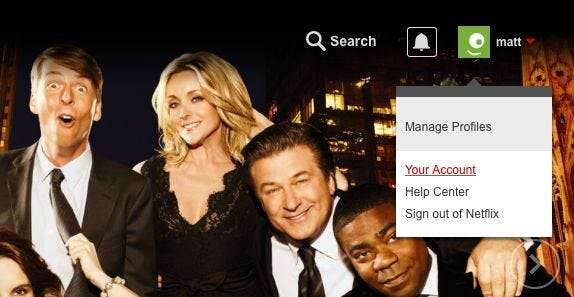
Därefter letar du efter "Min profil" på skärmen Mitt konto och klickar på "Uppspelningsinställningar."
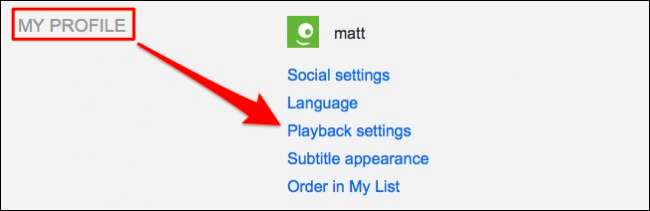
Alternativen för uppspelningsinställningar är ganska enkla. Den första är där du kan ange dataanvändning per skärm; standard är "Auto".
Avmarkera rutan bredvid "Spela nästa avsnitt automatiskt" under dataanvändningsinställningarna och klicka sedan på "Spara".
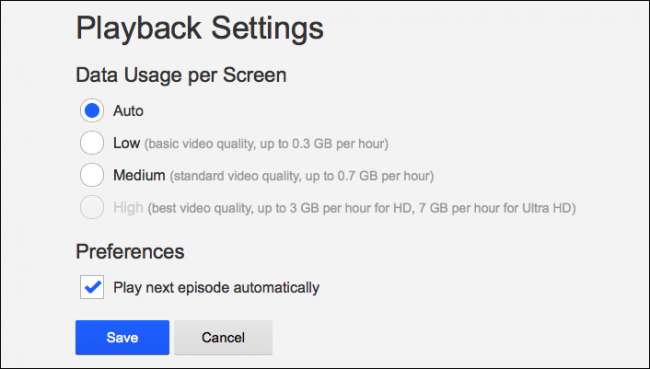
Nästa sak du behöver göra är att ladda om alla appar som du har anslutit till ditt konto, vilket innebär att om det behövs avslutas och öppnas igen.
På iOS dubbelklickar du på hemknappen och sveper upp Netflix-appen och öppnar den sedan igen.
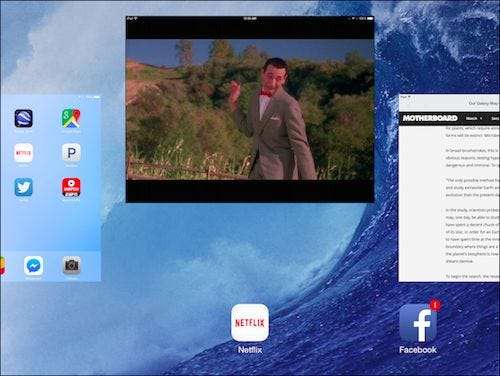
På Android trycker du på höger översiktsknapp och sveper för att stänga Netflix-appen och öppnar den sedan igen.
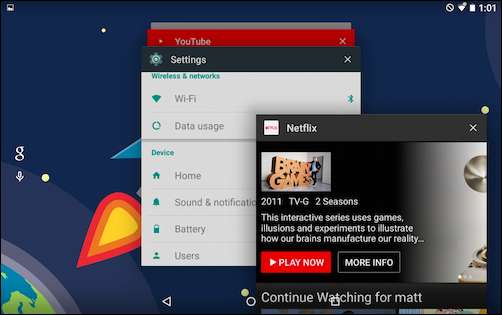
Eftersom Post-Play nu är inaktiverat på alla dina enheter, andra datorer, spelkonsoler, etc., om du vill titta på nästa avsnitt måste du fysiskt klicka på play-knappen. Du kan också gå tillbaka till att surfa på Netflix eller titta på ett annat avsnitt från den serien.
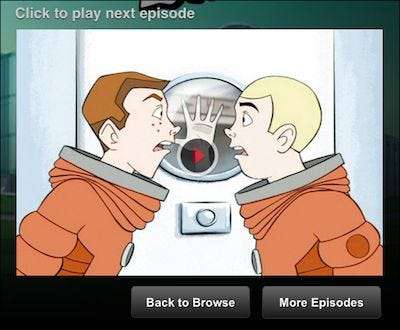
För att aktivera efterspelning, helt enkelt följa stegen ovan och markera rutan igen i Uppspelningsinställningar.
Det skulle vara mycket bekvämare om vi bara kunde slå på och av Post-Play per app. Tyvärr är Netflix appinställningar ganska spartanska. Den kanske bästa lösningen är att skapa en andra profil och sedan välja den om du vill spela upp alla tio säsonger av vänner automatiskt.
Även om vi tycker att Post-Play verkligen är vettigt och är trevligt att ha, är det bra att vi också kan begränsa frestelsen att binge eller välja och välja våra egna bevakningslistor. Har du en fråga eller kommentar som du vill lägga till? Lämna din feedback i vårt diskussionsforum.







